
중요한 데이터를 보호하기 위해 Excel 2010 파일의 비밀번호를 설정하는 방법을 알고 싶으십니까? PHP 편집기 Apple은 특별히 Excel 2010에서 비밀번호 설정 작업 프로세스를 가져와 통합 문서 및 워크시트의 비밀번호 설정 방법, 비밀번호 수정 또는 삭제 방법, VBA 코드를 사용하여 비밀번호를 설정하는 방법을 자세히 설명했습니다. 민감한 데이터를 보호해야 하는 경우 아래 세부정보를 읽어보세요.
클릭하여 [파일] 메뉴에 진입한 후, 왼쪽의 [다른 이름으로 저장] 버튼을 클릭하세요.
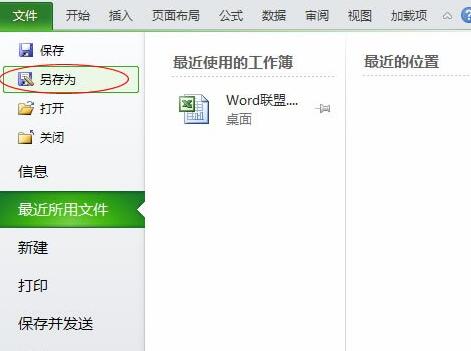
팝업 [다른 이름으로 저장] 창 왼쪽 하단의 [도구] 버튼을 클릭한 후 [일반 옵션]을 선택하세요.
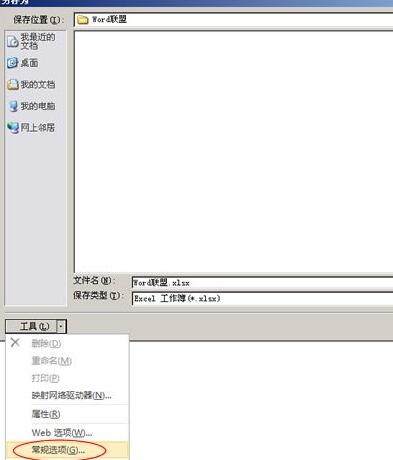
이 때, 비밀번호 설정 대화상자가 뜨는데, [권한 비밀번호 열기]와 [권한 비밀번호 수정]을 필요에 따라 설정하세요.

위 내용은 Excel2010에서 비밀번호를 설정하는 작업 과정의 상세 내용입니다. 자세한 내용은 PHP 중국어 웹사이트의 기타 관련 기사를 참조하세요!